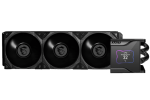5. MSI Center
I nuovi MEG CORELIQUID S di MSI possono essere personalizzati tramite il software proprietario MSI Center che, come vedremo, permette di modificare sia le curve di raffreddamento che l'aspetto del display IPS.
Al momento della recensione l'ultima versione rilasciata è la 1.0.36.0.
All'apertura del programma si viene accolti dalla schermata principale, all'interno della quale sono elencati tutti i dispositivi connessi per i quali può essere effettuata la relativa registrazione in modo da usufruire della garanzia.
Per accedere al menu delle impostazioni, dove viene data la possibilità all'utente di applicare il tema scuro, cambiare lingua e gestire gli aggiornamenti del software, è sufficiente cliccare sull'icona a ingranaggio in alto a destra.
L'icona rappresentata da quattro blocchi, posizionata a sinistra dell'ingranaggio, consente di accedere al menu denominato "Set Feature", dove possono essere installati moduli aggiuntivi.
A causa di un bug, cliccando sulla scheda relativa alle impostazioni del MEG CORELIQUID S360, il software si chiudeva istantaneamente, cosa che ha reso necessario installare il modulo "System Diagnosis".
| | |
| | |
Il menu denominato "Support" permette di accedere ad una serie di funzionalità come il "Live Update" e l'assistenza da remoto, disponibile sia tramite chat che chiamata, oppure compilando un form per l'invio di un ticket.
La scheda "Features" permette di visualizzare diversi parametri relativi al sistema come l'utilizzo della memoria e la percentuale di occupazione del disco; a tale proposito segnaliamo che è possibile eseguire un controllo di qualità per verificarne lo stato di salute.
| | |
Le impostazioni del MEG CORELIQUID S360 di MSI si trovano tutte all'interno del menu denominato "Coreliquid", la cui schermata principale permette di selezionare quali sensori mostrare a schermo ed il relativo sfondo.
| | |
Cliccando sul pulsante "Destinazione" viene data all'utente la possibilità di ruotare il contenuto del display secondo le proprie preferenze, così che si possa usufruire dello schermo IPS indipendentemente da come è stato orientato il blocco pompa/waterblock durante il montaggio.
| | |
Analogamente alla maggior parte degli All-In-One muniti di display, anche il MEG CORELIQUID S360 di MSI permette di visualizzare un'immagine a schermo.
I file caricati verranno mostrati ad una risoluzione di 320x240px e sono accettati unicamente formati JPG, GIF e MP4; inoltre, durante la selezione, viene data la possibilità di selezionare un'area specifica dell'immagine.
| | |
| | |
I file caricati all'interno del software, che possono essere al massimo dieci, vengono salvati in memoria e possono essere selezionati rapidamente senza dover necessariamente sceglierli nuovamente dalla macchina in uso.
| | |
| | |
"Personalizza banner" consente di visualizzare a schermo una scritta personalizzata, di massimo 62 caratteri, dando inoltre la possibilità di selezionare uno sfondo tra quelli disponibili o di caricarne uno personalizzato.
Le impostazioni relative al testo non danno particolare libertà: l'utente può scegliere unicamente il colore, la velocità di scorrimento ed uno dei tre font disponibili.
| | |
MSI Center, tramite il menu "Clock di sistema", permette di visualizzare a schermo l'orario scegliendo una tra le sei opzioni disponibili.
| | | |
Una novità interessante è l'opzione "Meteo in tempo reale", tramite la quale è possibile mostrare le condizioni meteorologiche della zona in cui ci si trova.
Le informazioni meteo vengono aggiornate ogni tre ore e variano ogni cinque secondi, alternandosi tra temperatura, condizioni del tempo e umidità.
| | |
| | |
Accanto al menu dedicato al display è presente quello per il controllo delle prestazioni, denominato "Impostazioni ventola".
Nel caso del MEG CORELIQUID S360 le velocità che possono essere controllate sono tre, ovvero quella delle MEG SILENT GALE P12, della pompa e della ventola presente all'interno del blocco pompa/waterblock.
All'utente viene data la possibilità sia di selezionare uno dei quattro profili preimpostati quali "Silent", "Balance", "Game mode" o "Customize", per configurare il regime di rotazione delle ventole in base alla temperatura della CPU.